Как да скриете панела с папки в Outlook 2013
Microsoft Outlook 2013 използва чудесно пространството, което заема на вашия екран. Почти всеки сантиметър от прозореца на програмата е изпълнен с различни инструменти и файлове, които ви позволяват най-добре да управлявате вашата електронна поща, контакти и календари.
Но в зависимост от това как вие лично използвате програмата или вашите собствени предпочитания, когато става въпрос за кои елементи на Outlook се показват, може да искате да скриете една от по-големите секции на прозореца. Някои от тези секции на прозореца са известни като „Панели“ - по-конкретно „Панел за папки“ и „Преглед“. Ако откриете, че рядко се движите през съобщенията си през панела с папки в лявата част на прозореца, тогава можете да следвате нашето ръководство по-долу, за да научите как да го скриете.
Скриване на прозореца с папки от View в Outlook 2013
Стъпките в тази статия предполагат, че искате да скриете панела в лявата част на прозореца, който съдържа списък на всичките ви папки. Ако установите, че предпочитате прозорецът с папки да бъде видим след следващите стъпки, просто се върнете към менюто в последната стъпка и върнете панела на папките в изглед Нормално .
Стъпка 1: Отворете Microsoft Outlook 2013.
Стъпка 2: Щракнете върху раздела Изглед в горната част на прозореца.

Стъпка 3: Щракнете върху бутона Панел на панела в секцията „ Оформление “ на лентата на Office в горната част на прозореца.
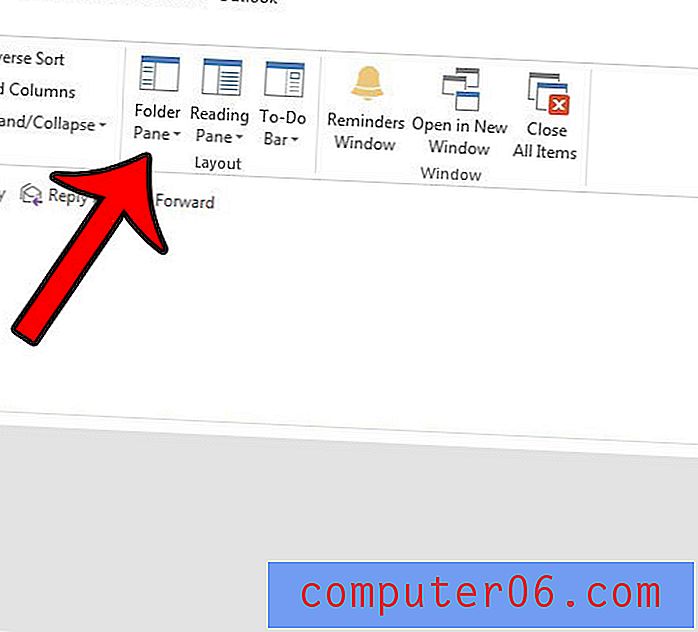
Стъпка 4: Изберете опцията Off . ако вместо това предпочитате да имате минимизирана версия на прозореца с папки в лявата част на прозореца, след това изберете опцията Минимизиран . Това предлага по-компактна версия на прозореца за папки, която може да предпочитате.
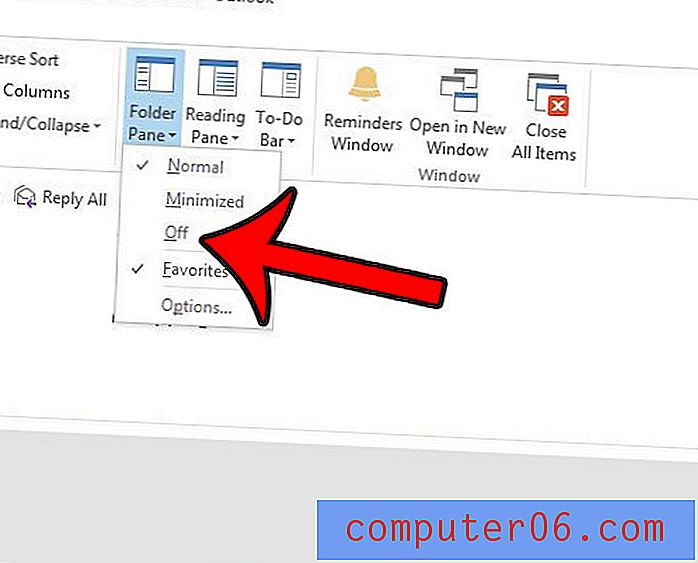
Ако търсите някои други настройки за спестяване на място в Outlook 2013, тогава помислете за промяна на броя на редовете за визуализация във вашите съобщения. Това ви позволява да показвате повече съобщения в изгледите на вашата папка, което може да ви помогне да намалите времето, прекарано в търсене на съобщение.



